Schlüssel-Anmeldung
In diesem Leitfaden erfahren Sie, wie Sie in asello die Schlüssel-Anmeldung aktivieren können.
Die Schlüssel-Anmeldung wird verwendet, damit sich Mitarbeiter mit einem Magnetschloss direkt an der Kasse anmelden können und kein Passwort oder einen Pin eingeben müssen. Diese Anmeldevariante wird überall bevorzugt, wo schnell eine Anmeldung notwendig ist. Für die Schlüssel-Anmeldung ist aber eine externe Hardware mit entsprechender Inbetriebnahme notwendig.
Damit Sie die Anmeldung mit Anmeldeschlüssel aktivieren können müssen Sie zuerst den jeweiligen Benutzern, in der Benutzerverwaltung, einen Anmeldeschlüssel zuteilen. Um zu dieser zu gelangen, klicken Sie auf der asello Startseite auf die graue Kachel „Stammdaten“ und anschließend auf die grüne Kachel „Benutzerverwaltung“.
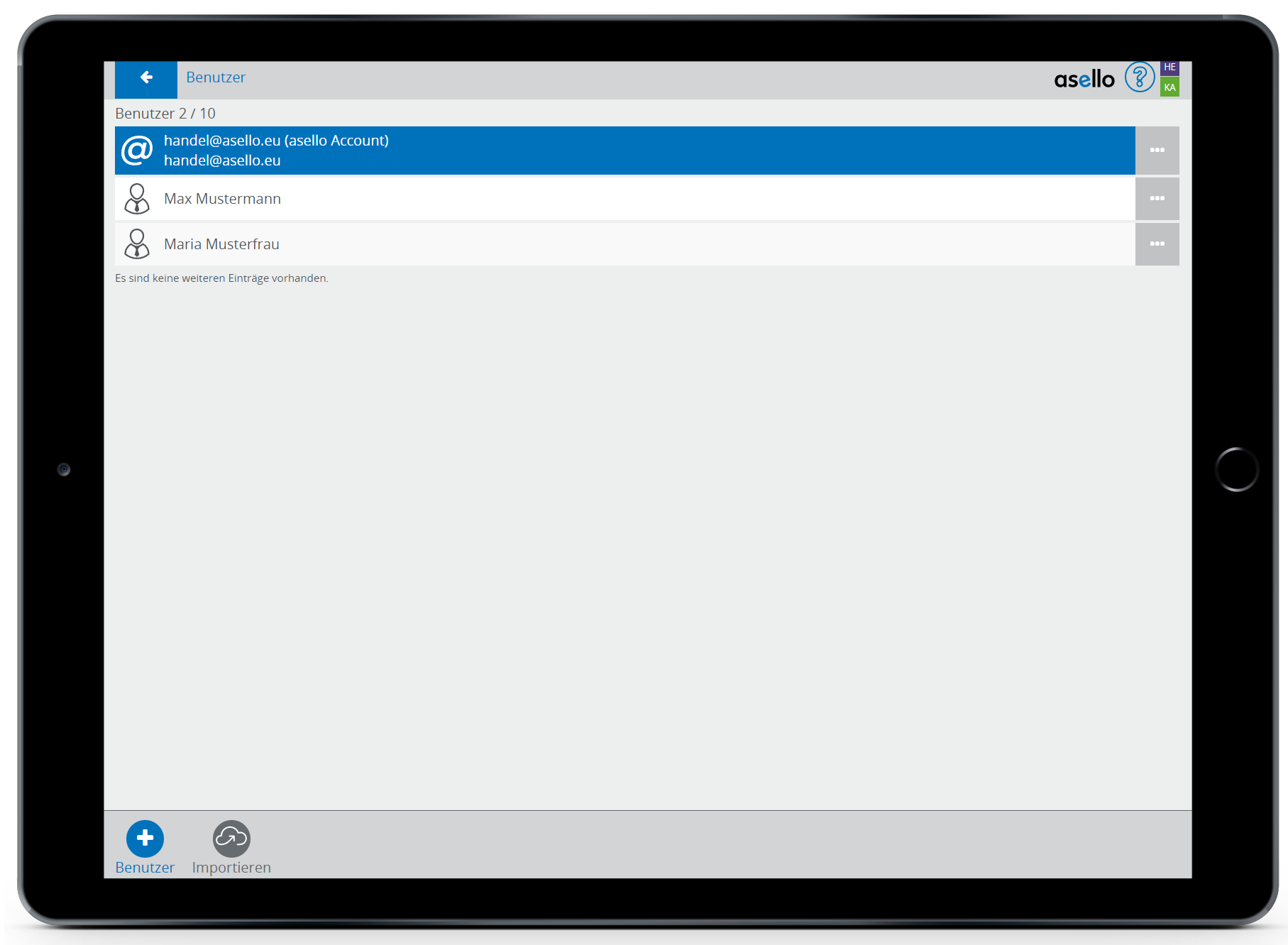
In diesem Beispiel wird ein Anmeldeschlüssel für Josef Asello hinzugefügt.
Klicken dafür auf den Benutzer, dem Sie einen Anmeldeschlüssel zuteilen möchten. Nun erscheint ein Pop-Up-Feld. In diesem wählen Sie die Registerkarte „Anmeldung“ aus. Damit Sie einen Schlüssel definieren können müssen Sie das Magnetschloss angeschlossen haben. Um einen Anmeldeschlüssel hinzuzufügen, klicken Sie im Unterpunkt „Schlüssel-Anmeldung“ auf den blauen Button mit dem Stift-Symbol am Ende der Zeile.
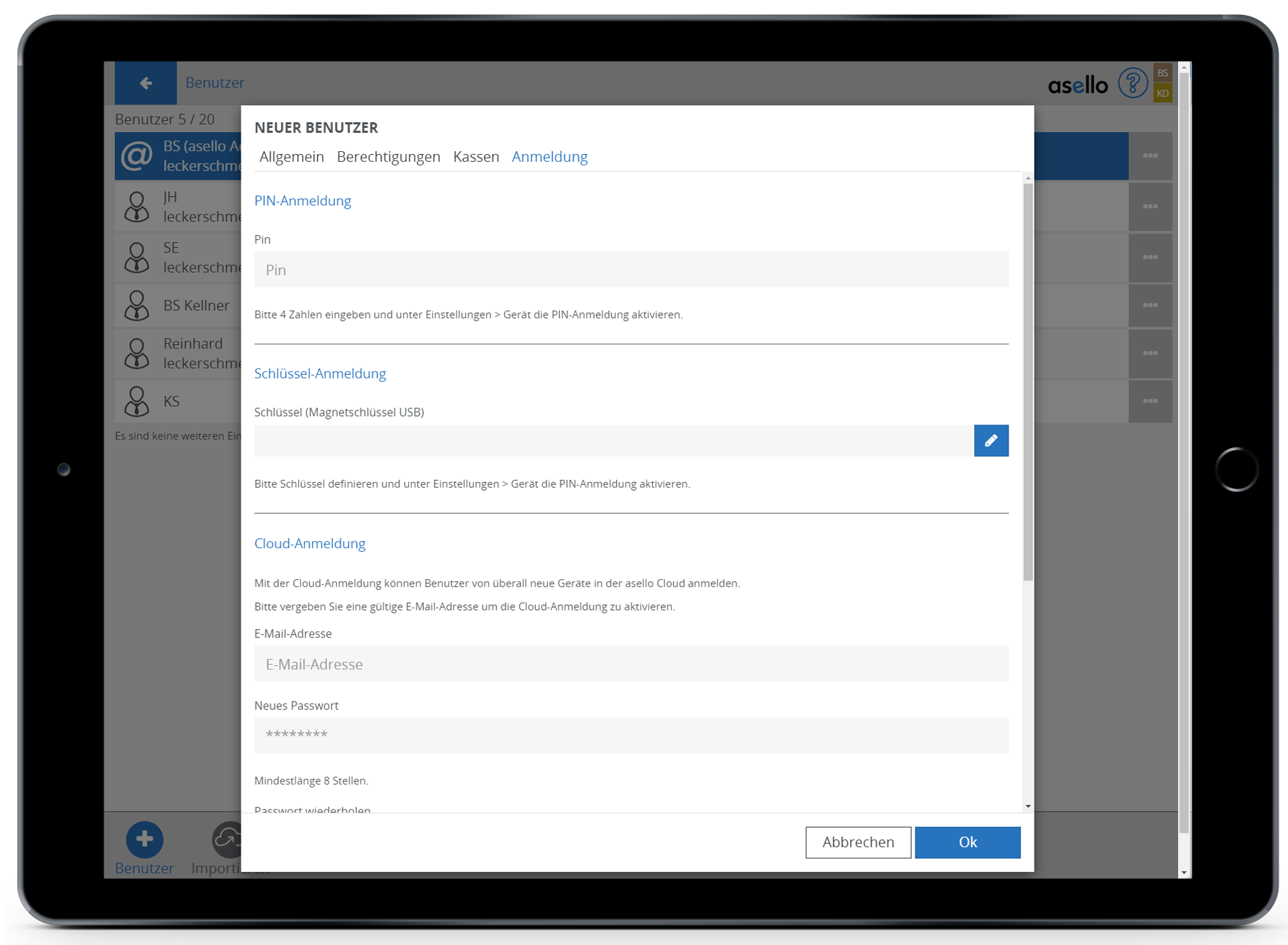
Es öffnet sich ein neues Fenster in dem die Schlüssel ID eingetragen wird. Um einen Schlüssel für den gewählten Benutzer hinzuzufügen, müssen Sie diesen jetzt mit dem Lesegerät verbinden und der Schlüssel wird für den Benutzer definiert. Ziehen Sie den Schlüssel wieder vom Lesegerät bevor Sie das Fenster durch Drücken auf "OK" schließen. Abschließend klicken Sie auf den blauen Button „OK“ im rechten unteren Eck um die Änderungen an dem Benutzer zu speichern. Nach dem Speichern der Daten wird der Schlüssel dem Benutzer zugeordnet.
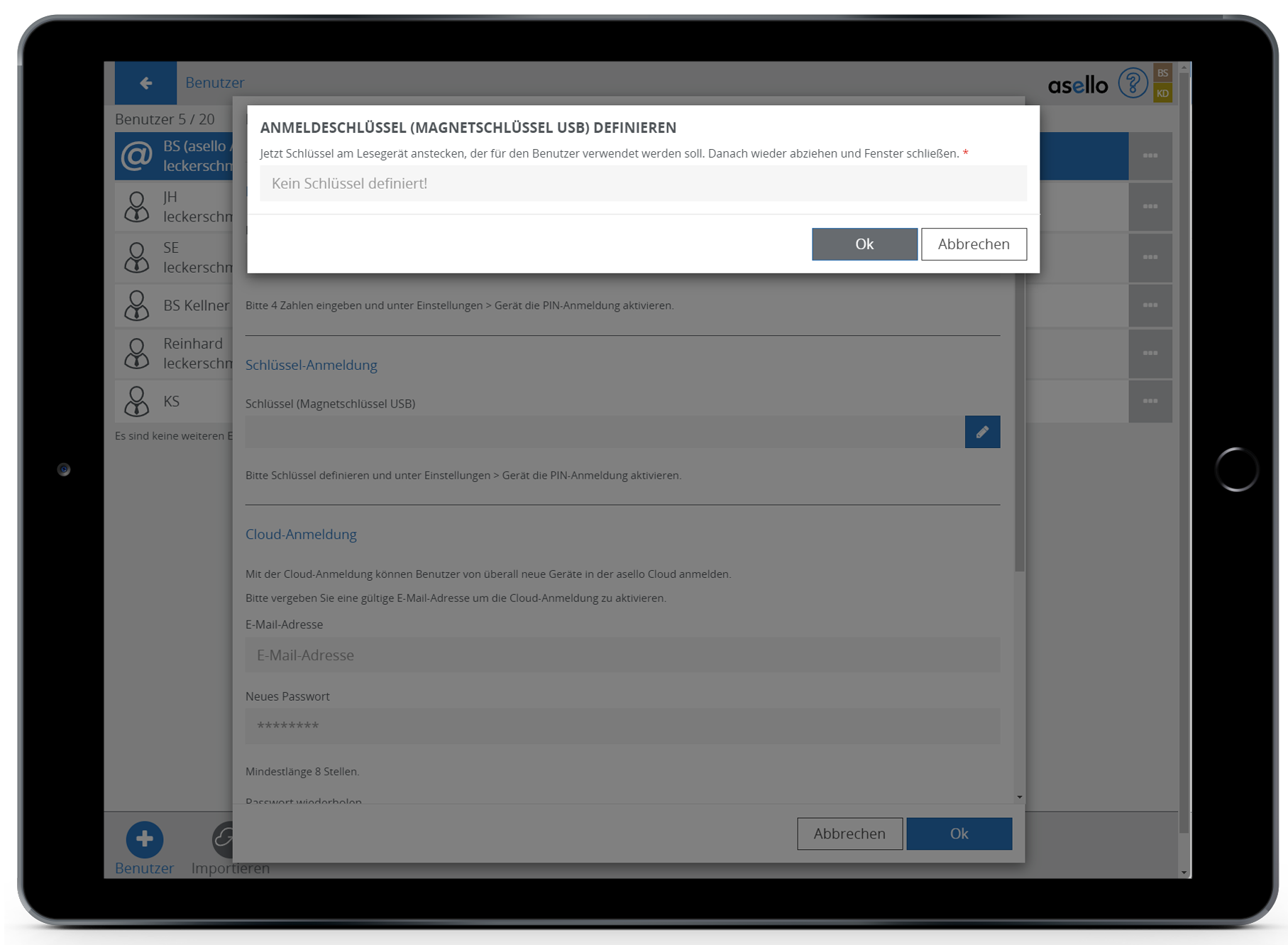
Schlüssel abziehen
Wird der Magnetschlüssel erst nach dem Schließen des Fensters mit der Schlüsselkonfiguration abgezogen, wird der angemeldete Benutzer automatisch abgemeldet und die Kasse wird gesperrt. Es muss sich erneut angemeldet und die Konfiguration von vorne begonnen werden.
Kellner und PIN
ACHTUNG (Addimat Kellnerschloss): Wenn der Kellner-Schlüssel und PIN gemischt werden, muss darauf geachtet werden, dass die Zeichen, die in einem Kellner-Schlüssel-Code vorkommen, nicht als PIN für einen Mitarbeiter verwendet werden. Wenn diese beiden gemischt werden, kann es vorkommen, dass beim Anmelden mit einem Kellner-Schlüssel, sich ein Mitarbeiter automatisch anmeldet. In diesem Fall sollte der PIN des Mitarbeiters geändert werden.
Als nächsten Schritt, müssen Sie die Schlüssel-Anmeldung auf dem jeweiligen Gerät aktivieren. Wechseln Sie dafür, mit einem klick auf das asello Logo im rechten oberen Eck, auf die asello Startseite. Anschließend klicken Sie auf die graue Kachel „Einstellungen“. Scrollen Sie am linken Bildschirmrand bis zum Abschnitt „Rechnungsablauf“ hinunter und klicken auf den Unterpunkt „Gerät“.
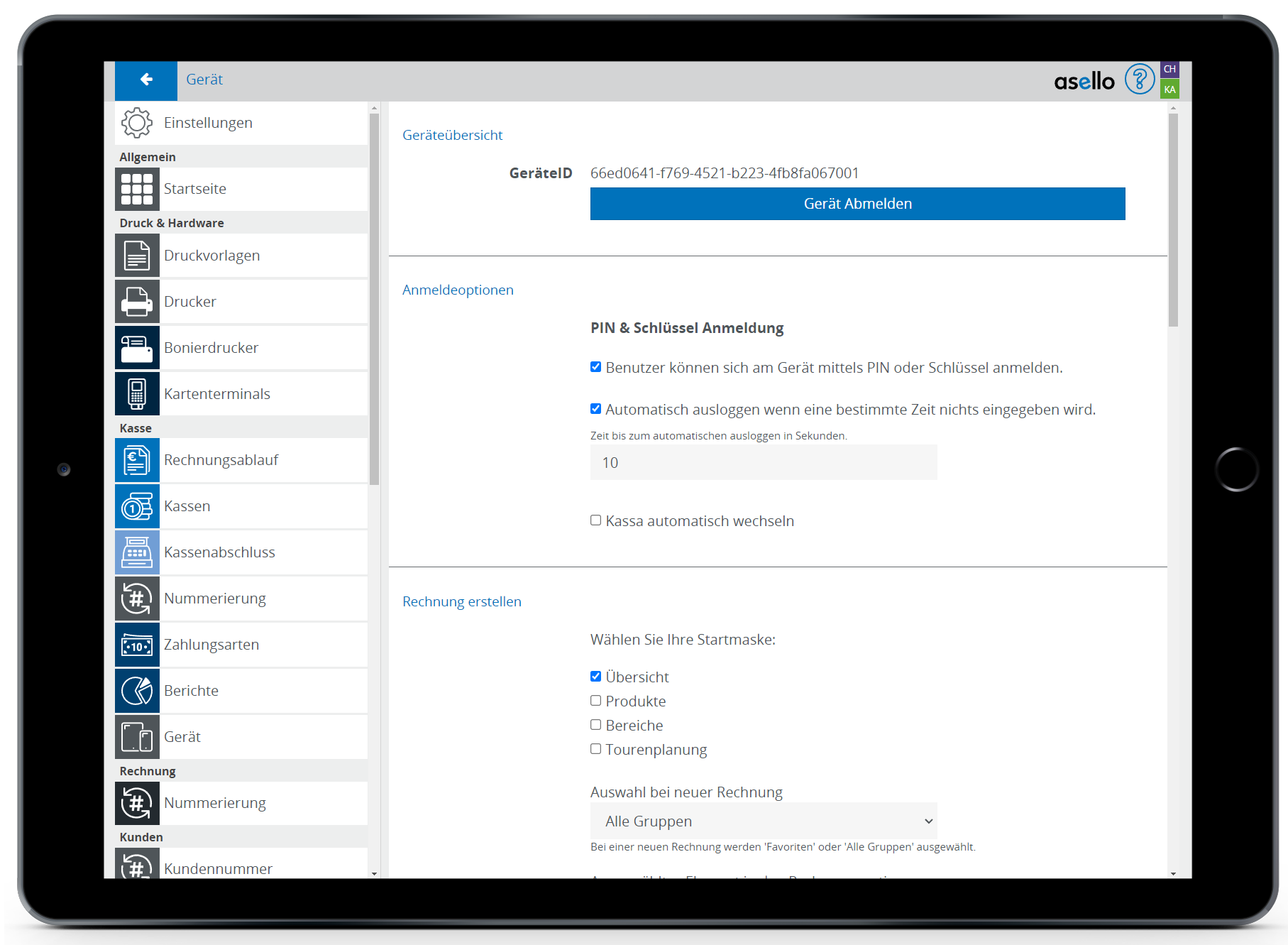
Im Abschnitt „Anmeldeoptionen“ setzten Sie nun ein Häkchen bei PIN Anmeldung. Zusätzlich können Sie anschließend festlegen, dass der Benutzer automatisch ausgeloggt wird, wenn eine bestimmte Zeit vergangen ist. Die Zeit kann dabei frei gewählt werden. Nun können Sie sich mit einem Anmeldeschlüssel an- und anmelden.
Um den Anmeldeschlüssel zu testen, wechseln Sie auf die asello Startseite, indem Sie auf das asello Logo im rechten oberen Eck klicken. Klicken Sie anschließend abermals auf das asello Logo, so wird die Kasse gesperrt und Sie benötigen den Schlüssel, um sich wieder anzumelden. Stecken Sie zum Anmelden den Schlüssel in das Lesegerät. Nun sind Sie mit einem Benutzer angemeldet und es können in der Kasse nur Aktionen ausgeführt werden, für welche der Benutzer eine Berechtigung hat. Die Abmeldung erfolgt durch das Trennen des Anmeldeschlüssels vom Lesegerät.
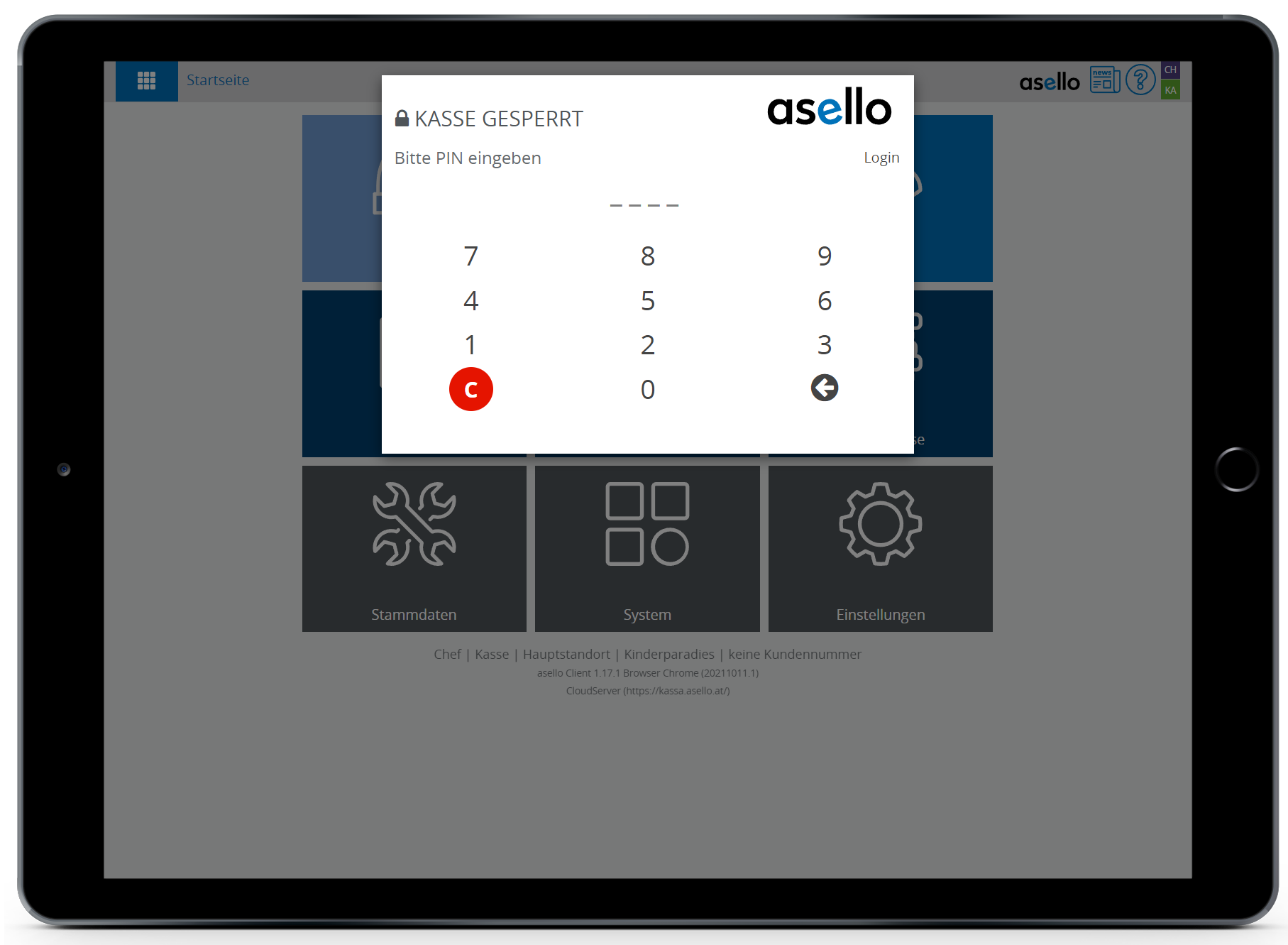
Sollten Sie den Schlüssel verloren haben, so klicken Sie in diesem Fenster auf das Wort Login und Sie können sich mit Ihrer E-Mail-Adresse und Ihrem Passwort einloggen.
Info
Diese Konfiguration muss lokal auf jedem Gerät durchgeführt werden.
